2024/08/22(木)
【機能改善】フォルダごとに通知のオン/オフを設定できるようになりました!
多くの皆様からのご要望により、フォルダごとに通知設定ができるようになりました!
フォルダごとに通知の設定ができるようになったことで、「必要な情報だけ」通知を受け取れるようになります!
以下の手順で設定ができます。
※パソコン版のみ設定可能です。
【ナレッジ一覧から設定する場合】
▼各フォルダの通知をオフにする方法
①ナレッジ一覧上部の「︙」から、「通知をオフ」をクリックすると、通知がオフになります。
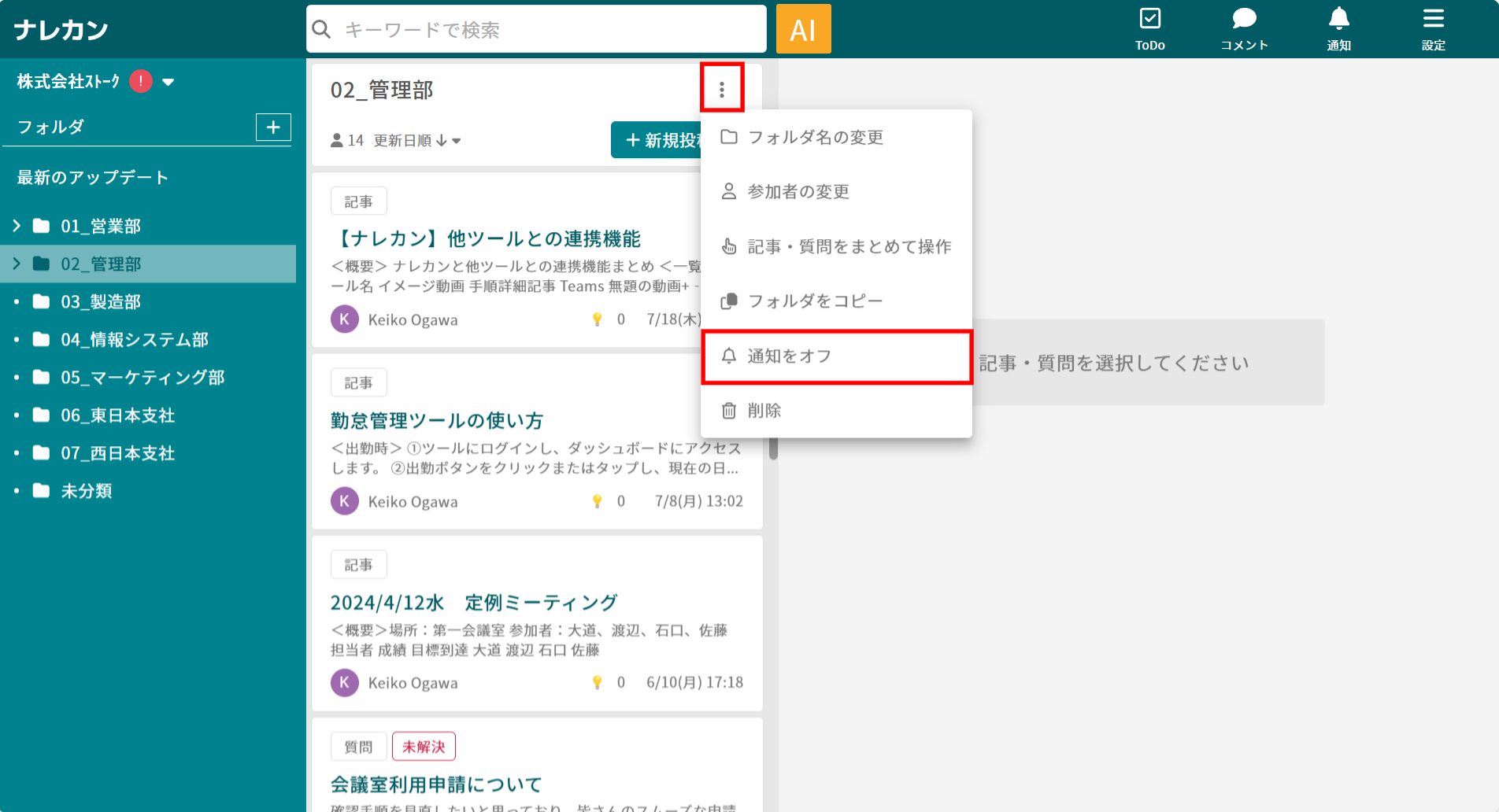
②フォルダ名の横に、「ベルマークに斜線が入っているアイコン」が表示されれば設定完了です。
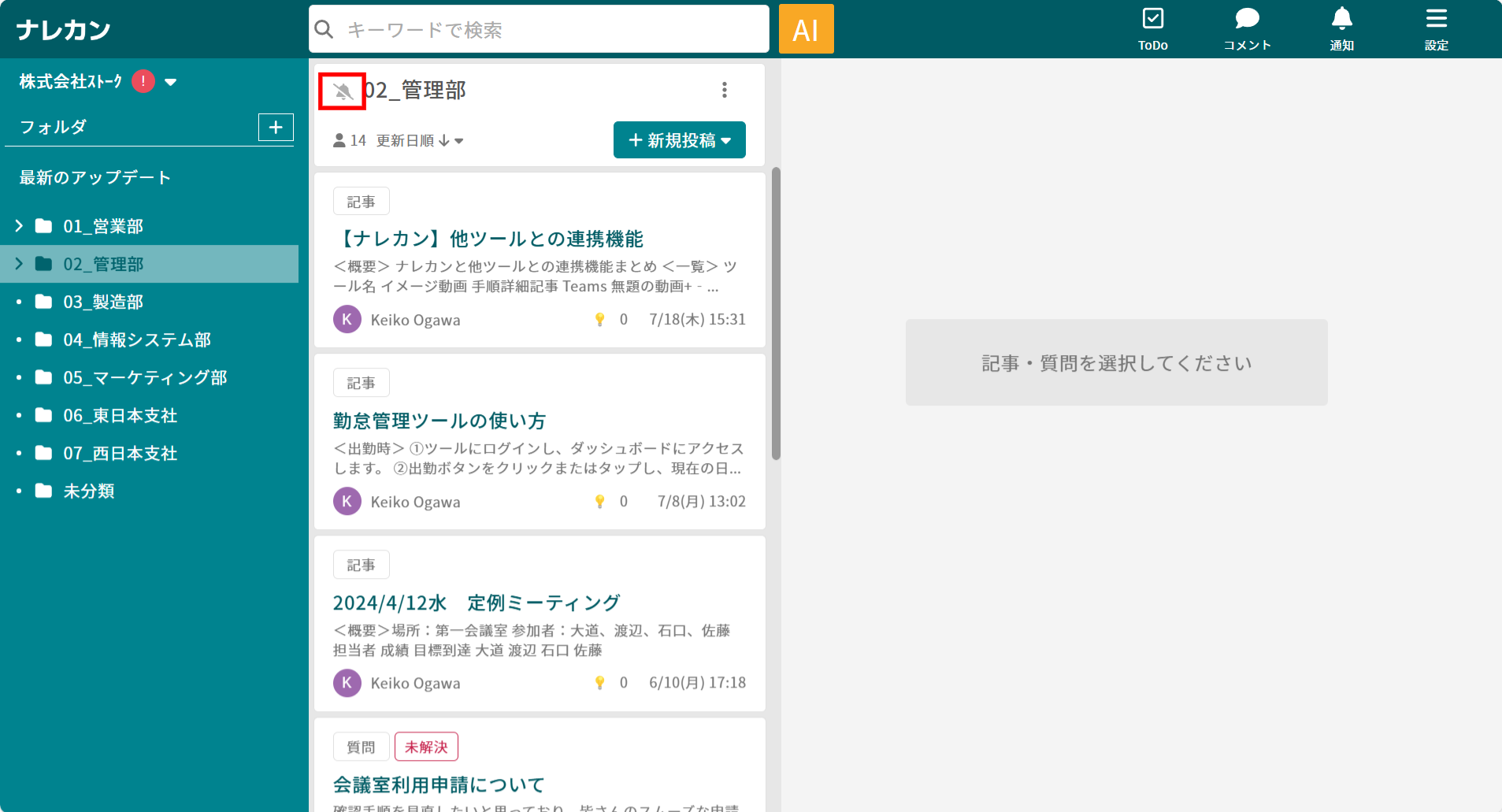
▼各フォルダの通知をオンにする方法
①ナレッジ一覧上部の「︙」から、「通知を基本設定に戻す」をクリックすると、通知がオンになります。
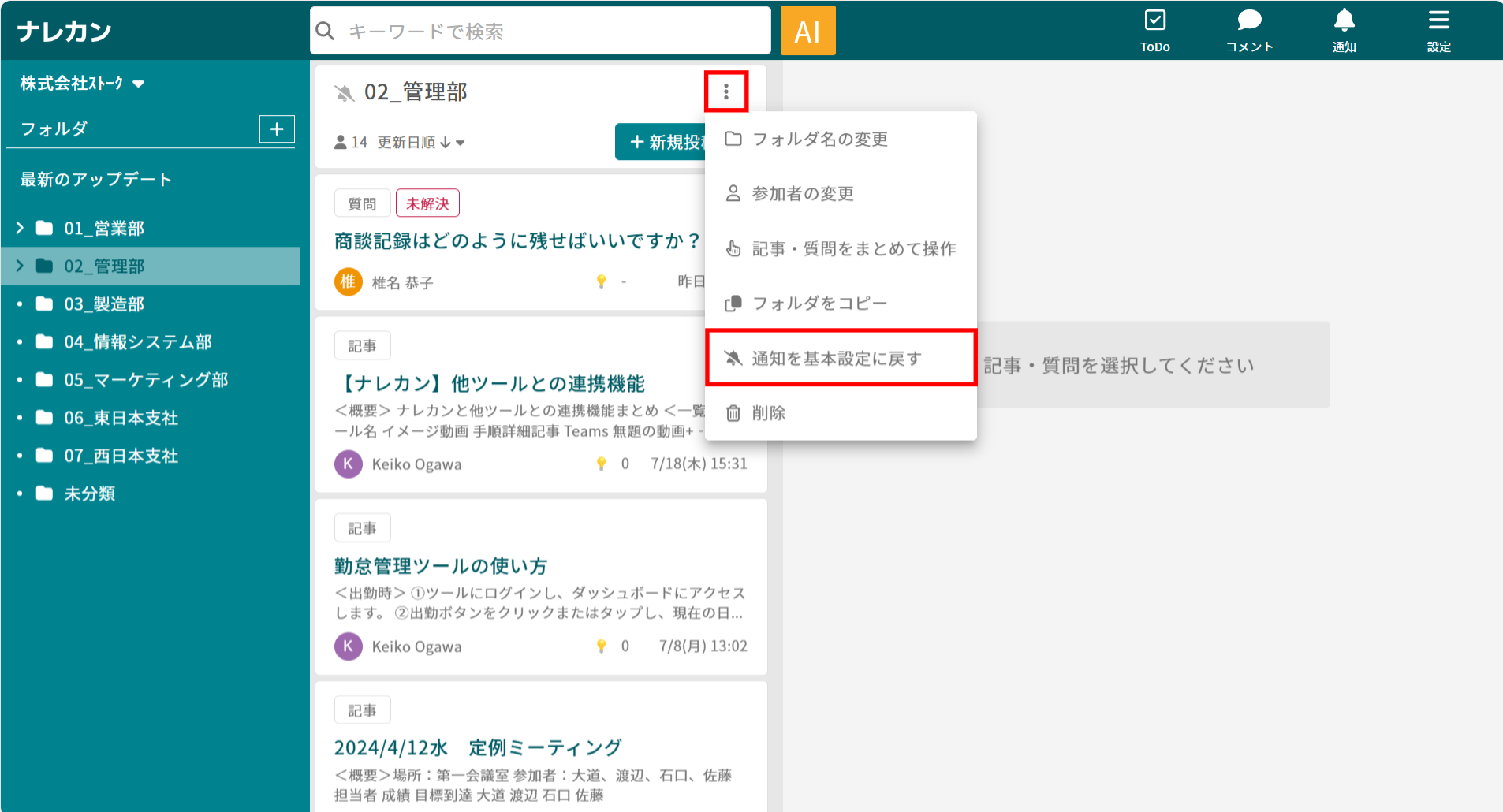
②フォルダ名の横に、何も表示されなければ設定完了です。
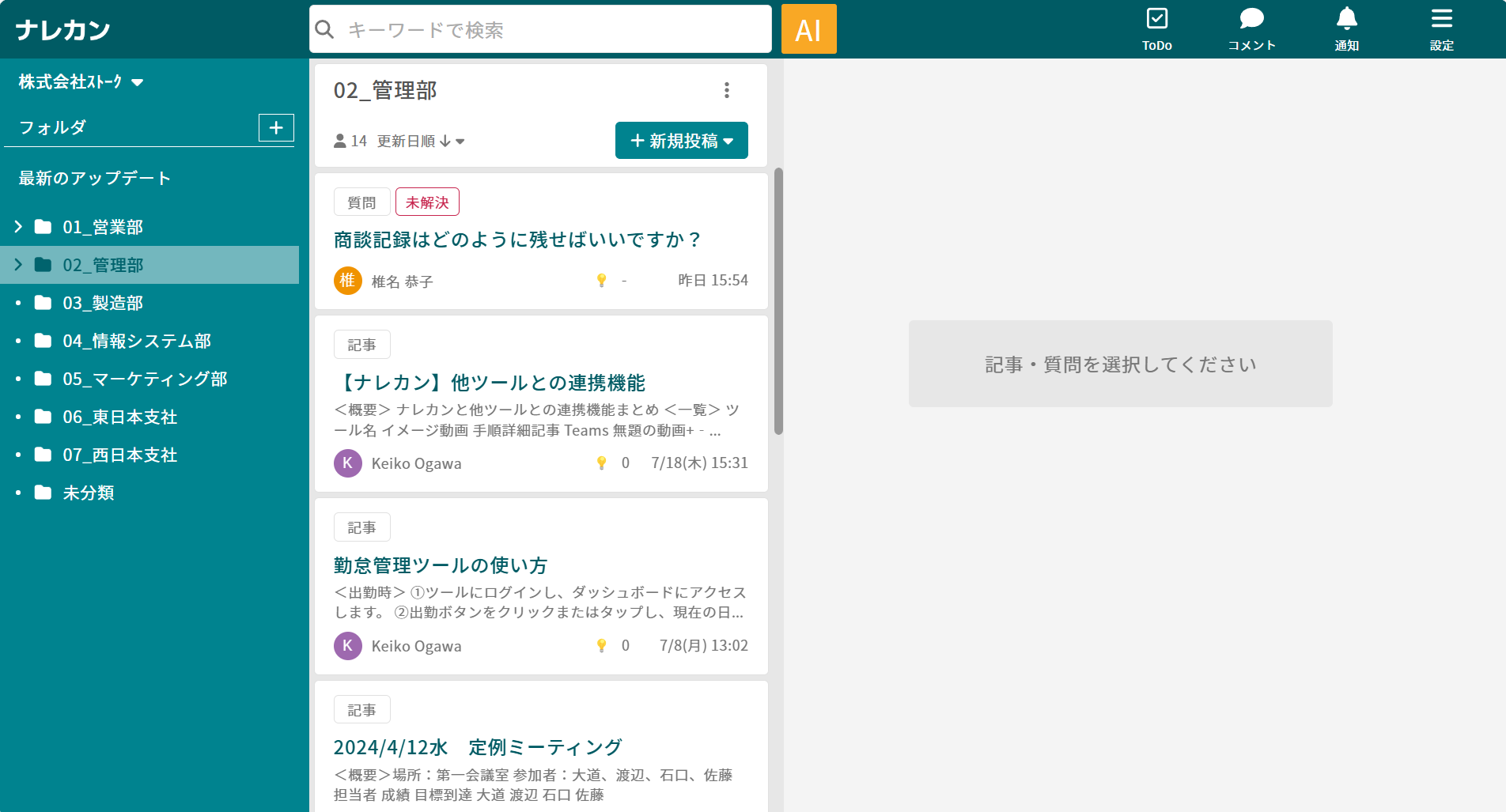
【通知設定画面から設定する場合】
①ヘッダーより「設定」>「個人設定の変更」をクリックします。
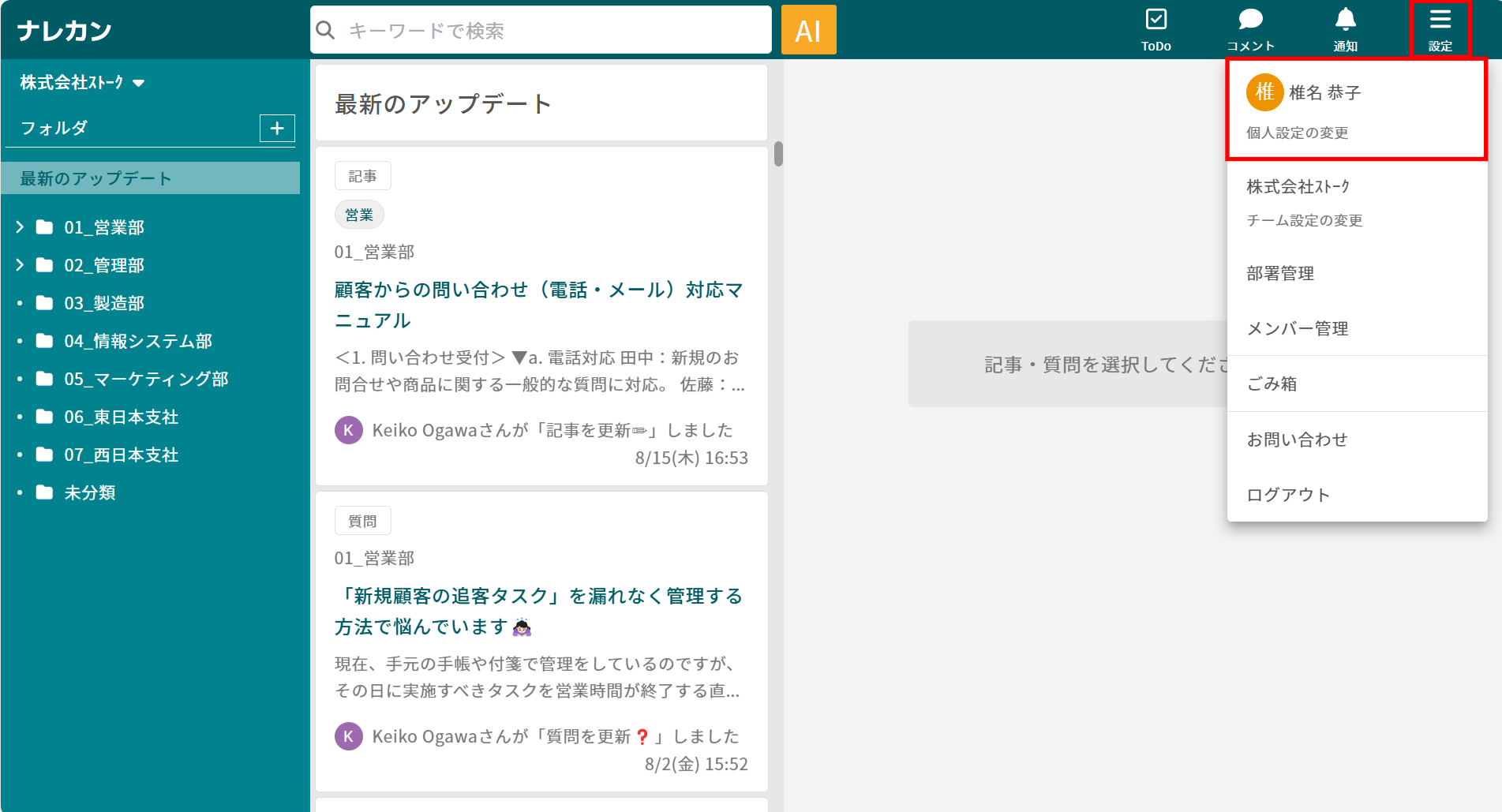
②「通知・メール設定」>「フォルダごとの通知設定」をクリックします。
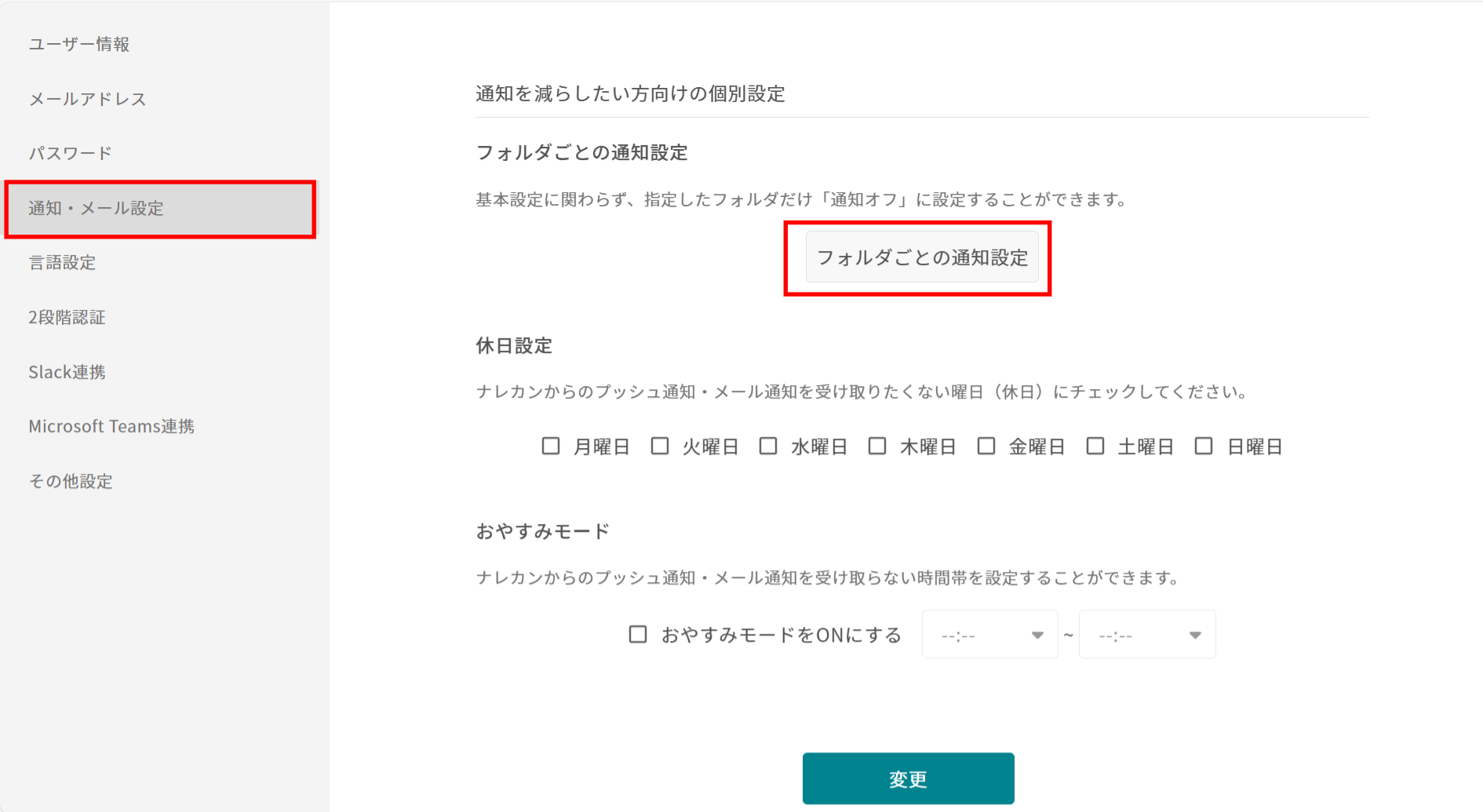
③通知をオン/オフにしたいフォルダを選択し、「保存」ボタンをクリックします。
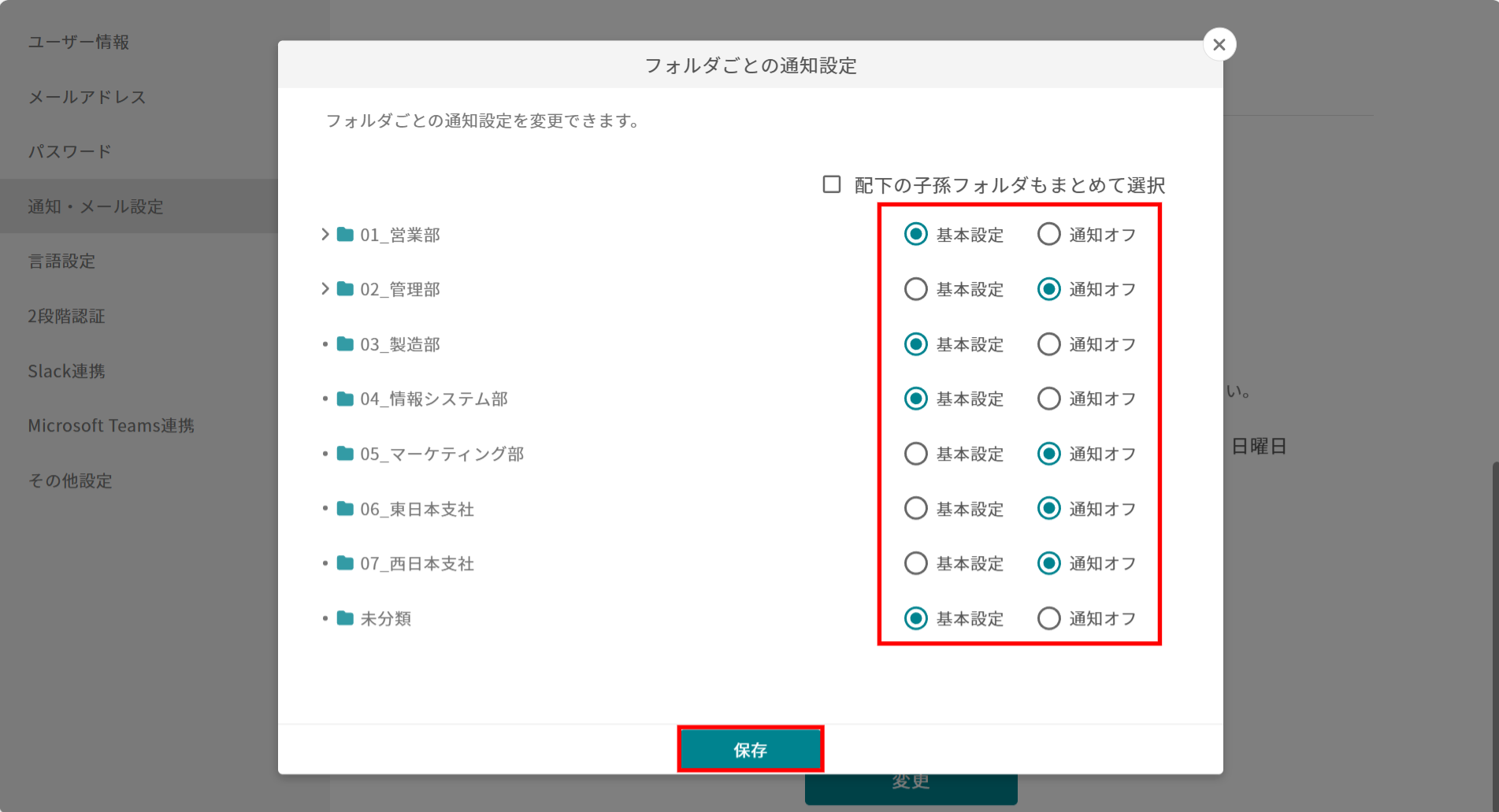
<スマホアプリ版の場合>
【ナレッジ一覧から設定する場合】
▼各フォルダの通知をオフにする方法
①ナレッジ一覧右上の「歯車アイコン」から、「通知をオフ」をタップすると、通知がオフになります。
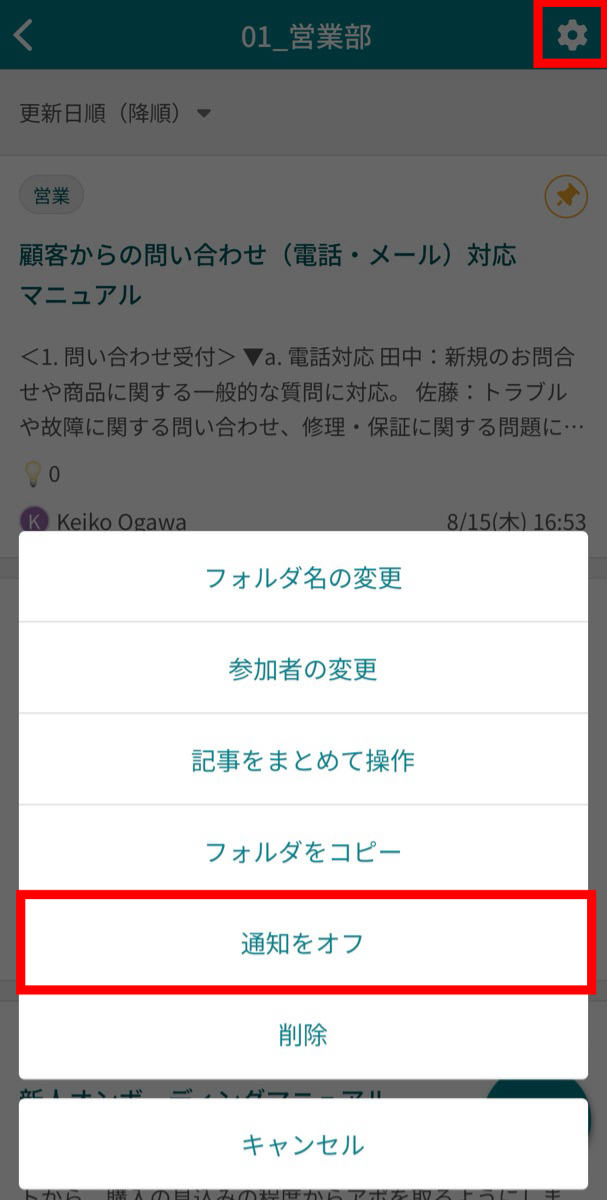
②フォルダ名の横に、「ベルマークに斜線が入っているアイコン」が表示されれば設定完了です。
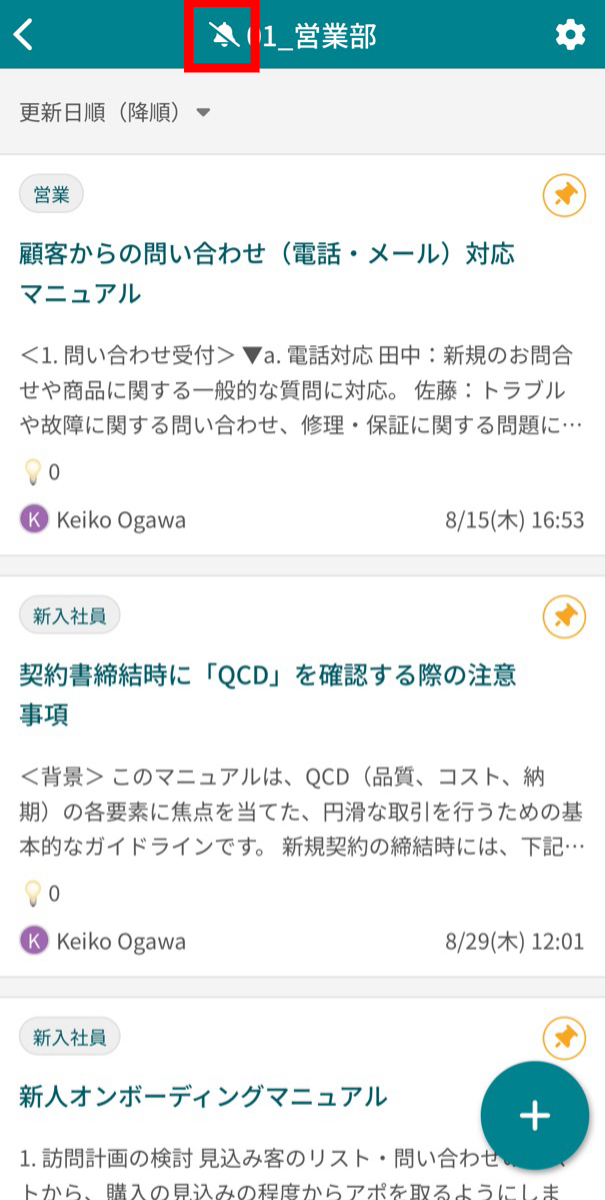
▼各フォルダの通知をオンにする方法
①ナレッジ一覧右上の「歯車アイコン」から、「通知を基本設定に戻す」をタップすると、通知がオンになります。
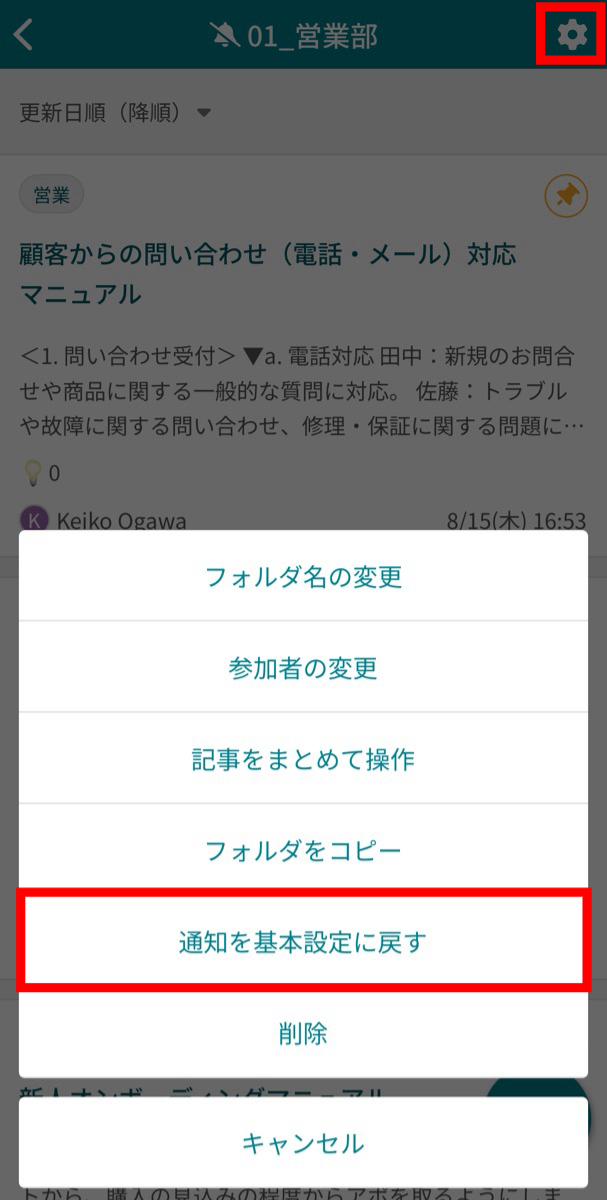
②フォルダ名の横に、何も表示されなければ設定完了です。
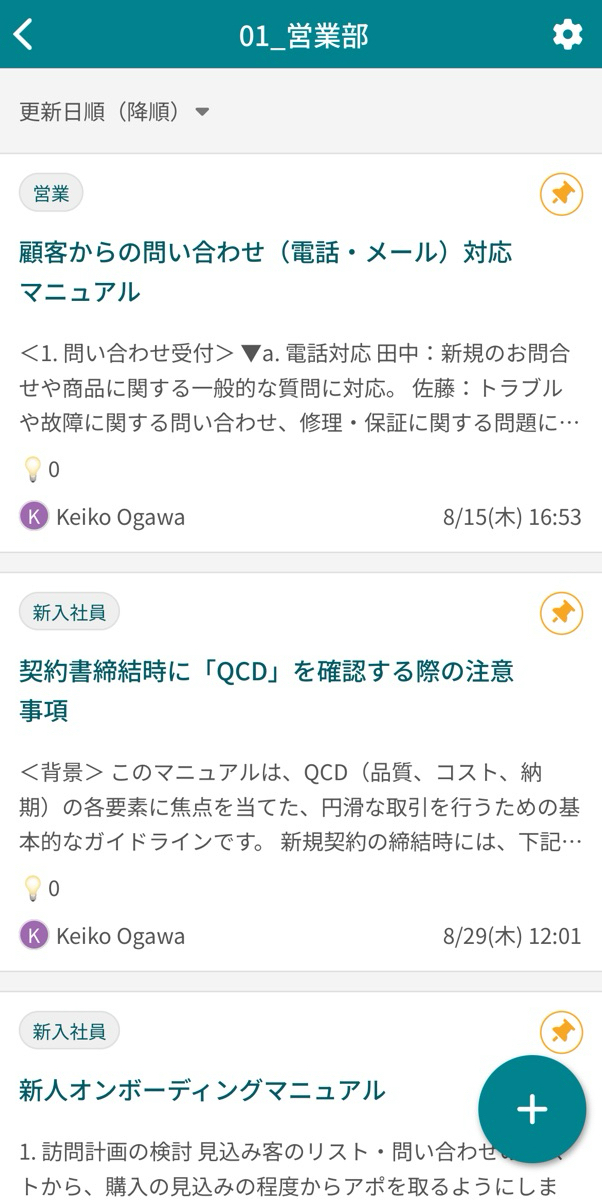
【通知設定画面から設定する場合】
①「設定」から「通知・メール設定」をタップします。
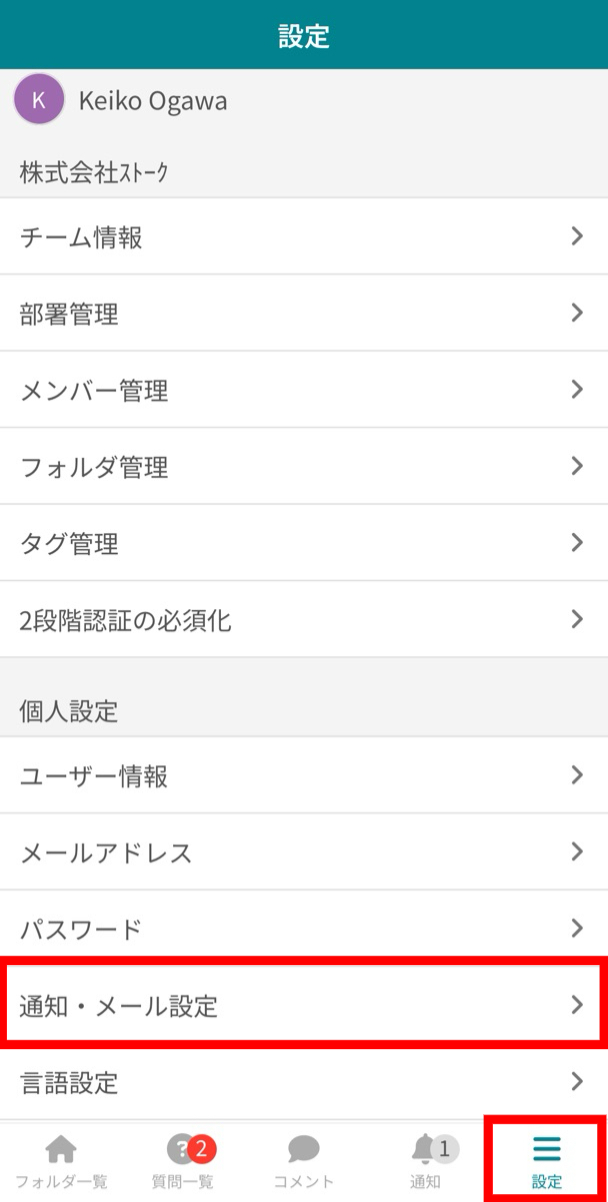
②「フォルダごとの通知設定」をタップします。
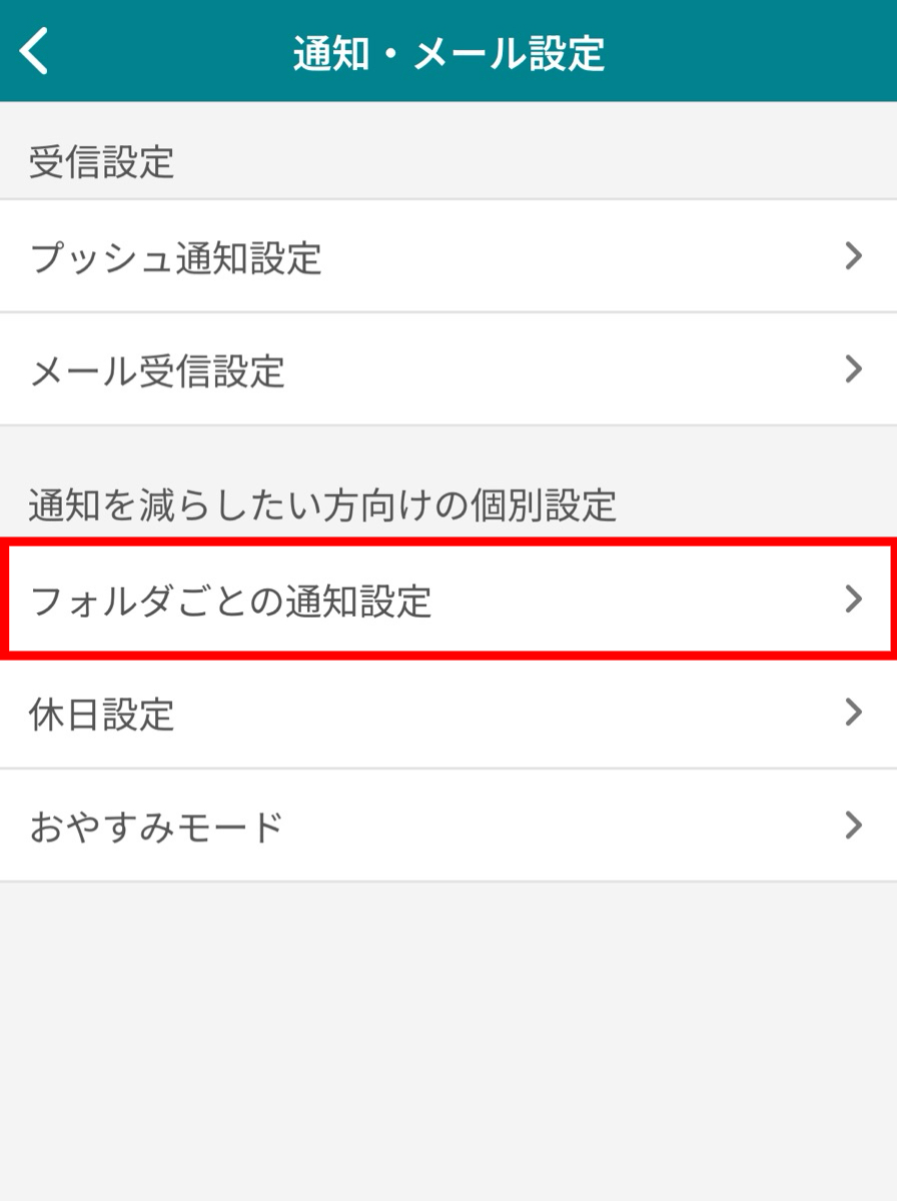
③設定を変更したいフォルダを選択し、変更後「保存」をタップします。
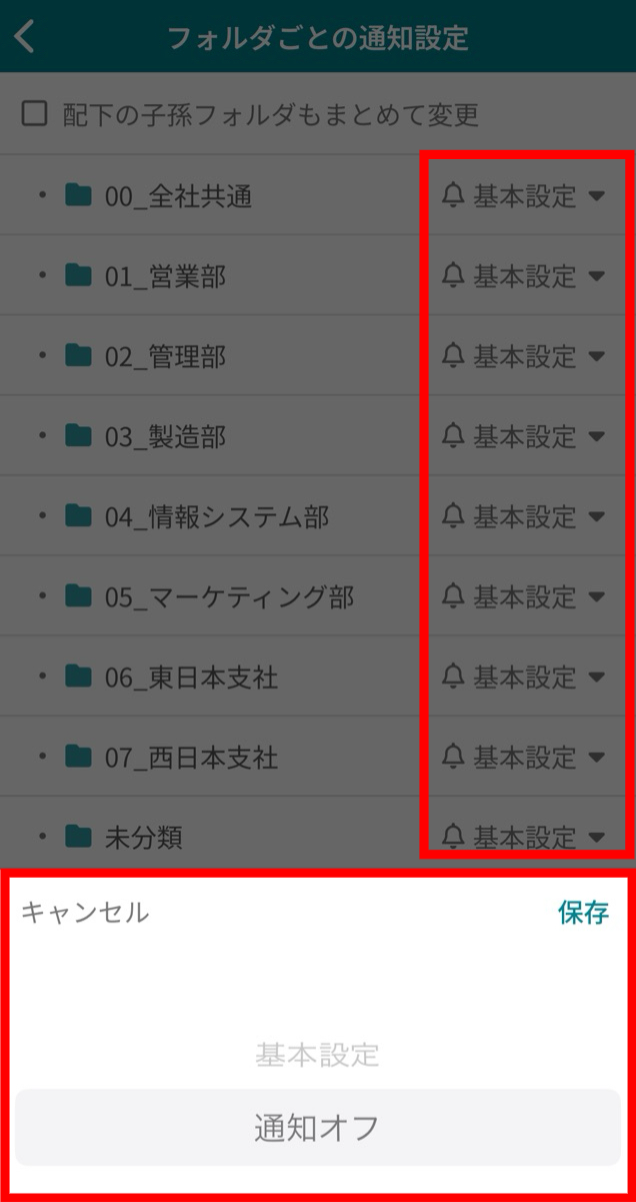
ご質問やご要望がありましたら、いつでもサポートデスクまでご連絡ください。
引き続き、ご要望頂いている声を元に、機能を順次アップデートしていきます!
社内のナレッジに即アクセスできるツール「ナレカン」
<サービスページ>
<サポートデスク>
[email protected]
(遅くとも1営業日以内にはご返信します)
